Menustrip Visual Basic
kali ini saya akan membahas mengenai bagaimana cara menggunakan Menustrip Visual Basic, yang pada dasarnya ini sangat membantu jika pembaca menginginkan menyelesaikan projek yang lebih berkelas sebagai contoh pembuatan program untuk kasir. Lah sedangkan menustrip itu sendiri tepatnya berada diatas yaitu semacam tool klik tombol ini, itu, dan tombol yang lainnya. Ok langsung saja silahkan anda mencobanya
kali ini saya akan membahas mengenai bagaimana cara menggunakan Menustrip Visual Basic, yang pada dasarnya ini sangat membantu jika pembaca menginginkan menyelesaikan projek yang lebih berkelas sebagai contoh pembuatan program untuk kasir. Lah sedangkan menustrip itu sendiri tepatnya berada diatas yaitu semacam tool klik tombol ini, itu, dan tombol yang lainnya. Ok langsung saja silahkan anda mencobanya
Langkah awal buatlah form terlebih dahulu carilah Toolbox MenuStrip, yang berada didalam Menus & Toolbars. Setelah itu tambahkan Inputan di Menustrip tersebut dengan sebuah tulisan yang anda inginkan.
Setelah itu pergi ke sebelah kanan bagian bawah layar pilih (Properties), cari tulisan IsMdiContainer ubah kedalam pilihan "True", yang sebelumnya (Default) yaitu "False", yang bertujuan supaya tidak akan bisa keluar pada form pertama.
Langkah berikutnya buat Form Baru, sebagai contoh disini saya membuat form baru dengan nama "Form2.vb". Selajutnya anda kembali lagi ke Form1.vb klik 2 kali pada tulisan FORM2 yang saya buat di Menustrip tersebut.
Setelah anda klik 2 kali pada FORM2 tulisan menustripnya bukan formnya tersebut akan otomatis ada Public Class, Private Sub dan End Sub, Serta End Class dan diantara Private Sub dan End Sub tambahkan script seperti dibawah ini, agar bisa dipanggil Form2.vb nya.
------------------------------------
Form2.MdiParent = Me
Form2.Show()
------------------------------------
Dan hasilnya akan tampak seperti gambar dibawah ini, jika sudah di jalankan aplikasinya.
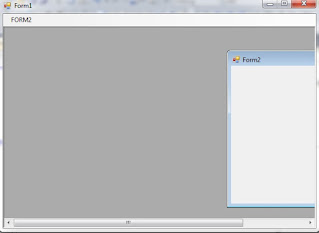 |
| Gambar hasil tampilan menampilkan Form menggunakan MenuStrip |
Dan hanya sebatas itu saja cara sederhana menggunakan menustrip, jika ingin lebih berfariasi silahkan anda coba dengan sendiri, dan dari sesering mencoba bisa menambah berbagai wawasan baru bagi pembaca khususnya, akhir kata terima kasih dan sekian.

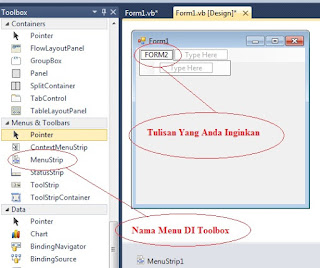
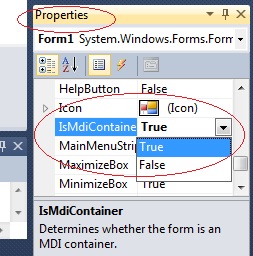
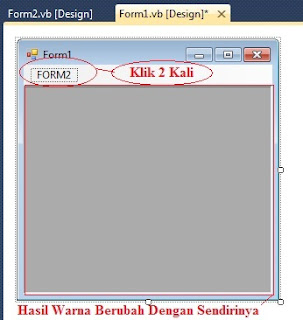
Comments